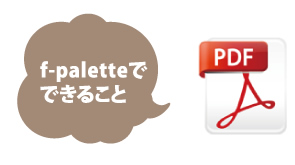5-3 プログラムの中身を見てみよう
サンプルプログラム『Motors』を実行して、DCモータとサーボモータを回転させることができました。それをプログラムでどうやって実現しているのか「Motors.c」を見てみましょう。
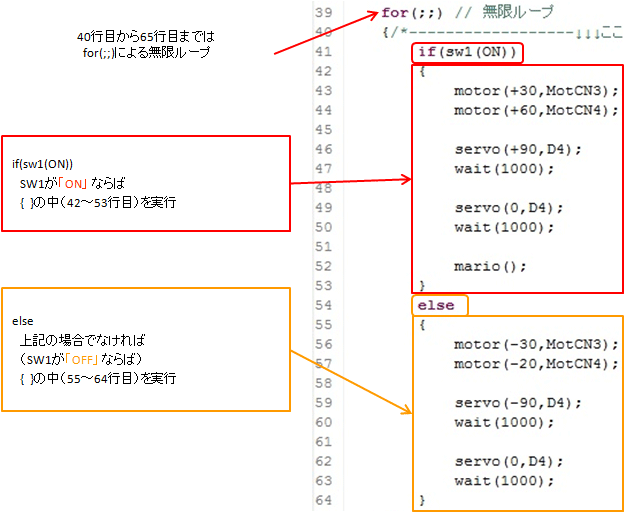
DCモータ駆動関数“motor”の使い方
motor(speed, ch);
「speed」 は回転の速さ
-100~+100の範囲で指定(最大電圧を加えたときの速度を100とする)
正の整数:正の方向(CW)に回転(正回転)
負の整数:負の方向(CCW)に回転(逆回転)
0:ブレーキ,回転の停止
motor(speed, ch);
「speed」 は回転の速さ
-100~+100の範囲で指定(最大電圧を加えたときの速度を100とする)
正の整数:正の方向(CW)に回転(正回転)
負の整数:負の方向(CCW)に回転(逆回転)
0:ブレーキ,回転の停止
「ch」はモータ番号
MotCN3, MotCN4
◆モータドライバボードの指定したコネクタ(CN3,CN4)に接続したDC モータを駆動させる。
例) motor(30, MotCN3);
→CN3に接続されたモータを、30の速度で正転で駆動させる。
motor(-80, MotCN4);
→CN4に接続されたモータを、80の速度で逆転で駆動させる。
motor(0, MotCN3);
→CN3に接続されたモータの回転を停止させる。
サーボモータ駆動関数“servo”の使い方
servo(angle, ch);
servo(angle, ch);
「angle」は回転角度
-100~+100(deg)の範囲で指定
「出力コネクタ」D1, D2, D3, D4
◆指定コネクタ(D1, D2, D3, D4)に接続したサーボモータを駆動する。
例) servo(+90,D4);
→D4のサーボモータを90度の位置まで回転させる
servo(-45,D4);
→D4のサーボモータを-45度の位置まで回転させる
servo(0,D4);
→D4のサーボモータを0度(初期位置)まで回転させる
スイッチ1がONのとき
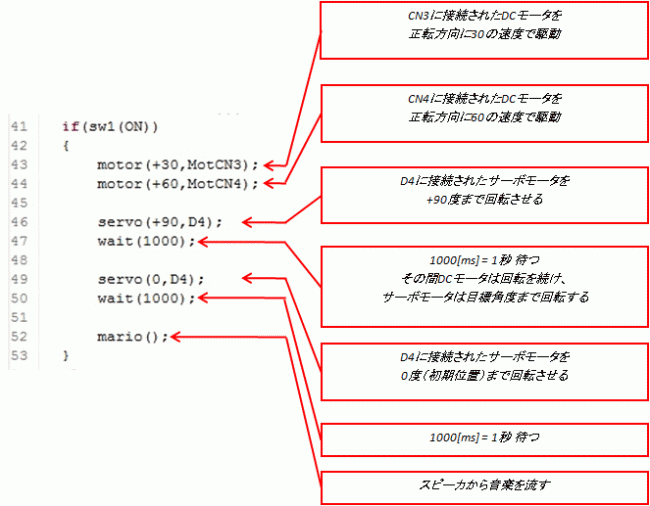
1.
使う工具・道具一覧
2.
I/Oボードとマイコンボードを組み立てよう
- 2-1
- ハンダの基礎
- 2-2
- シルク印刷と電子部品
- 2-3
- I/Oボード作成
- 2-4
- マイコンボード作成
4.
開発環境
- 4-1
- 開発環境「CCS」のインストール
- 4-2
- サポートファイルのインストール
- 4-3
- 開発環境「CCS」の使い方
- 4-4
- Arduino互換の開発環境「f-palette IDE」のインストール
5.
LEDをぴかぴかさせてみよう -デジタル入出力(DIO)機能を使う
- 5-1
- サンプルプログラム『LED_Switch』の実行
- 5-2
- プログラムの中身を見てみよう
- 5-3
- LED_Switchチャレンジ
- 5-4
- f-palette IDEプログラムの実行
7.
モータを回してみよう-PWM&モータドライバでモータを駆動する
- 7-1
- モータ&モータドライバの組み立て
- 7-2
- サンプルプログラム『Motors』の実行
- 7-3
- プログラムの中身を見てみよう
- 7-4
- Motorチャレンジ
- 7-5
- f-palette IDEプログラムの実行
8.
センサでいろいろ測ってみよう-A/D(アナログ・デジタル)変換
- 8-1
- A/D(アナログ・デジタル)変換とは?
- 8-2
- PSDセンサの組み立て
- 8-3
- サンプルプログラム『PSD』の実行
- 8-4
- プログラムの中身を見てみよう
- 8-5
- センサの出力データを確認してみよう
- 8-6
- PSDチャレンジ
- 8-7
- f-palette IDEプログラムの実行
12.
秋葉原にでかけよう
- 7-1
- 奥村研究員お薦めショップ
- 7-2
- 秋葉原マップ